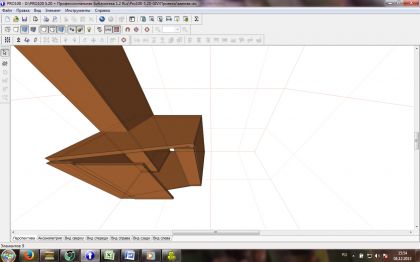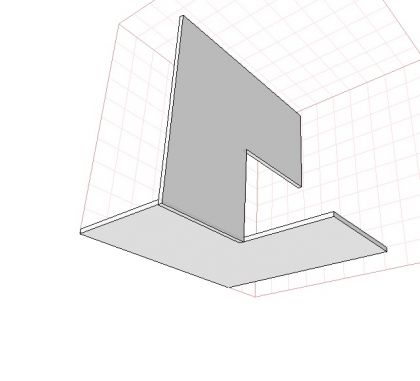Как сделать закругление в про100
Мебельный Блог
Quality Furniture BY
Скругление (закругление) форм в ПРО100 или как работать с панельками стрелочек в редакторе форм
Все годы, которые я работаю в ПРО100, я никак не мог понять, как удлинить выделенный отрезок в редакторе форм в нужную сторону, чтобы не сместилась одна из сторон, которая в моем проекте смещаться не должна. РРРРРРРРРРРРРР. Как меня это подбешивало. Но огромное спасибо случаю, что есть толковый Человек, который мне объяснил, что программисты, создавшие программу PRO100, руководствовались ЛОГИКОЙ, так как они программисты. А я искал в простых вещах загадку. Спасибо, Саня! (Он же — MrGorbasa).
29 комментариев
Обращайся, если что )
Саша, не хочешь посмотреть, что за файлы? Какие-то прибамбасы к ПРО100. Я их скачал с депозита, объединил в один архив и залил на хостинг. Вот здесь мы решили, что ссылка с вирусом. Алекс разместил на странице Общ.зд. Если стоит того, можешь изучить и записать урок. Кому интересно, ищите ответ на странице Общаемся здесь. Но, думаю, можете искать и видеоуроки здесь.
Спасибо за урок, все легко и просто, вот хотел сделать внутренний радиус не знаю как. может покажешь?
Для начала создать и выделить дугу и нажать CTRL+SHIFT+V (или кнопку на панели, которая показывает вогнутую дугу). Для выпуклой дуги — CTRL+SHIFT+X.
Саша, ты не знаешь, можно ли открывать проект, созданный в версии 5.20 версией 4.42?
Ты для 5 версии ini себе настроил? Скинь мне, пожалуйста, некогда разбираться. У меня он пустой пока.
Вторая часть в параметрах сохранения с окном версии появилась только с твоим файлом. Спасибо. Больше изменять ничего не пришлось.
День добрый. Подскажите новичку как поставить дверцы под углом в программе? По умолчанию ставит под углом 90 градусов. заранее благодарю.
Выделяете дверку (один раз тыкаете левой кнопкой мыши на дверце) — В нижнем ряду меню 9-я кнопка справа «вращать» — жмете на неё — вращаете на тот угол, который вам нужен. Направление оси вращения «верх-низ»
Меню вызывается по клику правой клавишей. А можно кликнуть левой один раз, чтобы выделить, и нажать сочетание Ctrl+R, чтобы появилось окно ВРАЩАТЬ. А после поворота фасада на нужный угол его нужно поставить на место, для этого выбираем вкладку ПЛАН внизу слева и тянем нашу повернутую деталь на её место, но не дотянем, так как она упрется углом в корпус. Кликаем 2 раза и задаем её позицию на пару миллиметров левее, чтобы она вступила в конфликт с корпусом, т.е. окрасила его в красный цвет, а затем смещаем её, куда нам нужно. Если же у вас все детали были сгруппированы в одну группу, то, чтобы выделить ваш фасад на первом этапе, нажмите Ctrl и кликните левой клавишей по фасаду, тогда вся группа не выделяется. Саня (МрГорбаса), запиши урок, если есть время, хотя бы по этому сценарию или сам что-нибудь от себя, просто на моем тормознутом старичке не получится.
Миша, зажимаешь shift и тащишь деталь куда тебе нужно. И в зону конфликта тоже ) Ок. Сделаю урок как будет время.
Вот видишь, а я этого не знал. Я раньше даже не пользовался сочетанием Ctrl + shift для добавления отдельных элементов групп в одну, например, чтобы сменить только цвет фасадов кухни. Уроки еще и самому нужны. Как в анекдоте про учителя. Что за глупые ученики? Пятый раз объясняю тему. Даже сам уже понял, а они не догоняют.
Спасибо, буду к вам еще обращаться!)
Не вопрос, милости просим, мне же проще в моем сайте сориентироваться, где о чем написано. Хорошая и доступная навигация — это моя мечта. Как этого добиться? Иногда на форуме что-нибудь спросишь, а тебе завсегдатаи пишут: «Слышь, мы это обсуждали на 345 странице. Тему читать надо. ))))» Вот и думаешь:»или ты кому-то что-то должен, или лыжи не едут» Я не жадный, спрашивайте.
И еще вопросик, среди ваших уроков есть раскладка плитки, ламината? Дайте ссылочки (при наличии). Буду очень благодарна. Заранее благодарю.
Вот здесь все. Если мало, то поищу еще. Вроде где-то более полная библиотека была, но мне показалась слишком уж большой. Ира, давайте на ты. Не люблю официальное общение на сайте.
добрый день подскажите пожалуйсто я в редакторе форм изменил вид детали с прямоугольного на форму в виде буквы г,а теперь мне нужно присоеденить еще одну деталь вертикально там где образовалась пустота.но деталь не проходит так как там все равно как бы прямоугольник остался и несуществующие части мешаются))))если меня кто понял то помогите плиз)))а то изобрел стол для компа ни где из контор не могут понять что я хочу вот и приходится самому разбираться)))
Конфликт деталей неизбежен. Просто начинайте тянуть деталь и зажмите клавишу Шифт, тогда ее можно будет переместить. Или укажите точную позицию детали.
Добрый день! Никак не могу понять как сделать столешницу сложной формы. В кнопке форма можно только в двух плоскостях изменять. А как сделать что бы в трех менялось.
Во вложенном файле фото комода. Хочу научиться рисовать такие столешницы. Заранее спасибо!
либо делать из нескольких элементов, но непросто, либо создавать в автокаде, а затем импортировать в про100, но я не умею. Может Олег или Саша подскажут?
Урок 25 — Работа с PRO100 построение деталей сложной формы
Зачастую возникает необходимость использовать в проектах детали отличающиеся по форме от прямоугольника, например в этой прихожей.
Полочки в этом проекте имеют трапециевидную форму. Или округлые формы, как, например в этой детской кроватке.
В данном материале мы рассмотрим, как создать эти формы в программе PRO100. Начнем с первой — трапеция, а заодно и треугольник.
Добавляем новый элемент (Ins).
Будем оставаться в данных габаритных размерах. Это проще. Сделаем из него трапецию. Для этого кликнем на кнопку «Форма» или комбинацию Ctrl+Q.
Рабочий экран изменит свой внешний вид на следующий:
Левой кнопкой мыши беремся за уголок и перетаскиваем, куда нам надо. Получается уже не прямоугольная форма.
Очень удобно то, что сразу показаны все размеры детали и углы.
Если вы хотите выделить несколько линий, то необходимо кликать на них с зажатыми клавишами Ctrl, а так же Ctrl+Shift. Попробуйте и почувствуйте разницу. Снимаем ненужное выделение аналогичным образом — кликом с зажатымиCtrl+Shift.
Теперь перейдем к более сложным деталям — с радиусами. Начнем с простой угловой полочки (они довольно часто используются для обрамления боковых стоек шкафов или кухонных ящиков).
Создаем наш любимый квадрат 800х800, и переходим в меню редактирования формы.
Выделяем одну точку (синим выделяется целая линия)
Выделяем получившуюся гипотенузу (возможно придется снять выделение с других граней) и кликаем на кнопку «Дуга» Ctrl+Shift+A
Результат получается такой:
Осталось придать окончательную форму сектора. Для этого левой кнопкой мыши цепляем центр окружности и перетаскиваем на вершину треугольника (можно за нее или в др место — поэкспериментируйте)
Получилось то, чего добивались.
Ну и наконец, самая сложная деталь, включающая в себя кучу радиусов, как выгнутых, так и вогнутых… (используется она, как вертикальная стойка в детской двухъярусной кровати).
Итак, создаем новую деталь, задаем ей размеры 1940х920х26, переходим в режим редактирования формы.
Используя клавиши Ctrl и левую кнопку мыши, выделяем три стороны прямоугольника. Добавляем новые точки, кликнув по кнопке «Добавить»
Получается примерно так:
Перетаскиваем точки, чтобы сформировался примерный контур детали.
Выделяем оба скошеных контура и кликаем по кнопке «Дуга»
В результате получаются вот такие вот «уши»
Взявшись по очереди за центры радиусов, перетаскиваем их на нужные места, чтобы «Уши» стали плавными скруглениями.
Добавляем еще точек.
Вновь строим соответствующую конфигурацию, которую будет потом сглаживать.
Выделяем требующие скругления отрезки и кликаем по кнопке «Дуга». В результате получается вот такая фигня, далекая от того, что нам надо.
Выделяем большой радиус и кликаем по кнопке «Вогнутый», выгибая его в обратную сторону.
Получается уже примерно то, что надо.
Теперь мышкой перетаскиваем центры радиусов, а так же крайние точки, чтобы добиться нужного результата.
Получается то, чего, собственно, мы и добивались — стойка для детской кровати.